Wenn Sie die kostenlose Version von Windows heruntergeladen haben, ohne sie zu aktivieren, müssen Sie jetzt die Windows aktivieren Wasserzeichen in der unteren rechten Ecke Ihres Bildschirms. Dieses kleine Ding kann sehr nervig und sehr invasiv sein. Glücklicherweise haben wir einige perfekt funktionierende Lösungen für Sie zusammengestellt, mit denen Sie versuchen können, das Windows-Wasserzeichen aktivieren von Ihrem Computer zu entfernen. Lesen Sie weiter, um zu erfahren, wie.
Methode 1: Durch Ausführen der Batch-Datei
Schritt 1: Starte den Lauf Fenster durch Drücken der Tasten GEWINNEN + R zusammen.
Eintippen notepad.exe zum Ausführen-Fenster und drücken Sie Eintreten Schlüssel.
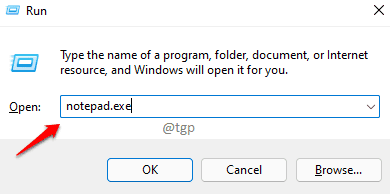
Schritt 2: Kopieren Sie den folgenden Codeausschnitt und fügen Sie ihn in die geöffnete Notepad-Datei ein.
@echo aus. taskkill /F /IM explorer.exe. explorer.exe. Ausfahrt
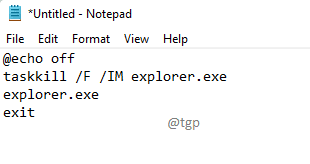
Schritt 3: Drücken Sie als nächstes STRG + S Schlüssel zusammen, um die. zu öffnen Speichern als Fenster.
Geben Sie der Datei einen beliebigen Namen. Aber unbedingt geben .Schläger Verlängerung.
Wählen Alle Dateien von dem Speichern unter Dropdown-Menü. Wenn Sie fertig sind, drücken Sie die Speichern Taste.
Speichern an jedem Ort ist in Ordnung.

Schritt 4: Navigieren Sie nun zu dem Ort, an dem Sie die Datei gespeichert haben. Rechtsklick auf die Datei und klicke auf Als Administrator ausführen Möglichkeit.
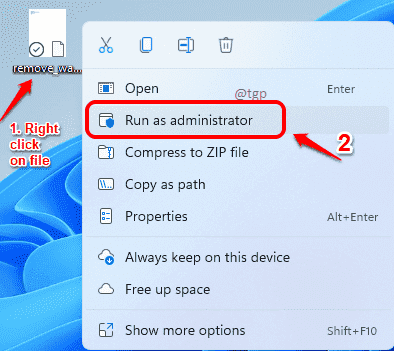
Schritt 5: Sie sehen eine blinkende Eingabeaufforderung mit der folgenden Meldung.

Schritt 6: Das ist es, neu starten Ihr Gerät und prüfen Sie, ob das Wasserzeichen verschwunden ist.
Klicken Sie zum Neustart auf Fenster Symbol, dann an Leistung Option und dann weiter Neu starten.

Methode 2: Über den Registrierungseditor
Schritt 1: Drücken Sie die Tasten GEWINNEN + R Schlüssel zusammen, um zu starten Lauf Fenster.
Eintippen regedit und schlage die OK Taste.

Schritt 2: Als nächstes kopieren Sie den folgenden Pfad in die Navigationsleiste des Registrierungseditors.
Computer\HKEY_CURRENT_USER\Systemsteuerung\Desktop
Sie müssen auch nach unten scrollen und den Schlüssel mit dem Namen finden PaintDesktop-Version.
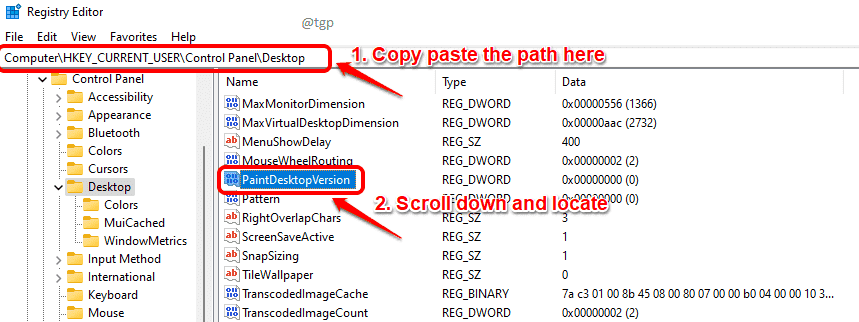
Schritt 3: Rechtsklick auf der PaintDesktop-Version Taste und klicken Sie auf die Ändern Möglichkeit.

Schritt 4: In dem Messwert Bereich der Bearbeiten Fenster, tippe ein 0 (Null) und drücke die Eintreten Schlüssel.

Schritt 5: Neustart Ihre Maschine. Um neu zu starten, klicken Sie auf Fenster Symbol zuerst, dann an Leistung Symbol und endlich an Neu starten Möglichkeit.
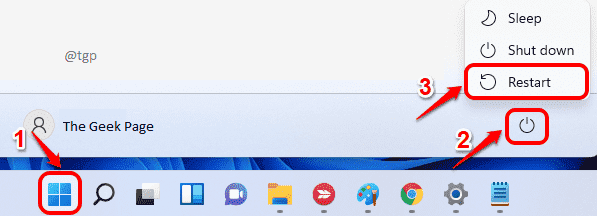
Das ist es. Überprüfen Sie nach dem Neustart Ihres Systems, ob Ihr Wasserzeichen zum Aktivieren von Windows entfernt wurde.


